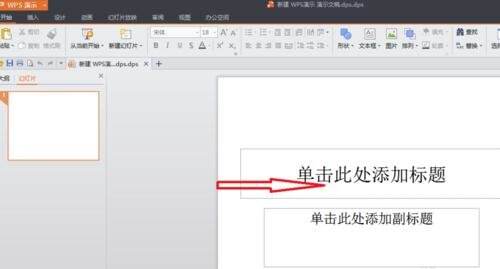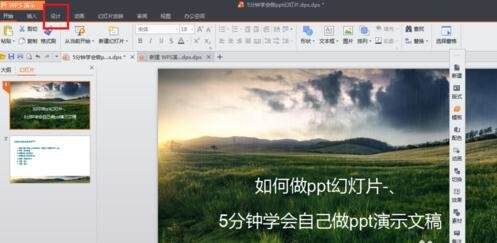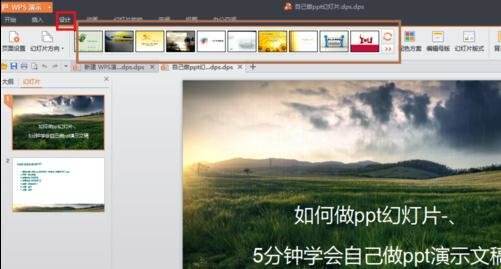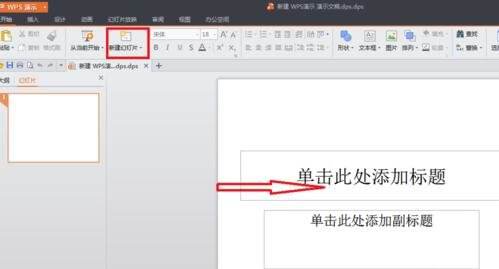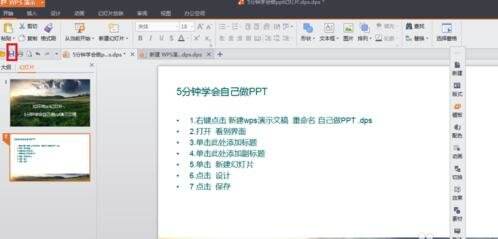wps制作幻灯片的详细操作过程
办公教程导读
收集整理了【wps制作幻灯片的详细操作过程】办公软件教程,小编现在分享给大家,供广大互联网技能从业者学习和参考。文章包含327字,纯文字阅读大概需要1分钟。
办公教程内容图文
1.首先,在电脑桌面空白处,右键点击 新建
2.点击 wps演示 演示文稿
3.自动生成一个文件在桌面
4.出现新建的文件后,右键点击 重命名
5.改成后缀为 .dps 的文件名
6.双击打开 文件
7.点击 单击此处添加标题
例如:如何做ppt幻灯片演示文稿
8.点击 设计
9.选择 你喜欢的模板
10.点击 新建幻灯片
就做出来了第一页 标题页,和第二页副标题页
11.点击 保存
我们就做出来了一个简单的pp幻灯片演示文稿。是不是很简单呢?自己试试吧。
各位小伙伴们,看完上面的精彩内容,都清楚wps制作幻灯片的详细操作过程了吧!
办公教程总结
以上是为您收集整理的【wps制作幻灯片的详细操作过程】办公软件教程的全部内容,希望文章能够帮你了解办公软件教程wps制作幻灯片的详细操作过程。
如果觉得办公软件教程内容还不错,欢迎将网站推荐给好友。